Prošlo je dosta vremena otkako je Apple dodao aplikaciju pod nazivom Shortcuts na iOS i iPadOS. Korisnici su veoma cijenili dodavanje ove aplikacije, jer im omogućava da kreiraju neke jednostavne programe koji mogu pojednostaviti njihov svakodnevni život. Osim toga, kasnije smo vidjeli dodavanje automatizacije, odnosno određenih nizova radnji koje se izvode automatski kad god se pojavi određeni uvjet. U svakom slučaju, svaki put kada se izvrši automatizacija, pojavit će se obavijest sa informacijama o ovoj činjenici, što nekima može biti neugodno. Ova obavještenja ne možete isključiti na klasičan način, ali dobra vijest je da je pronađeno rješenje za isključivanje obavijesti o pokretanju automatizacije. U ovom članku ćete saznati kako.
To može biti zanima vas
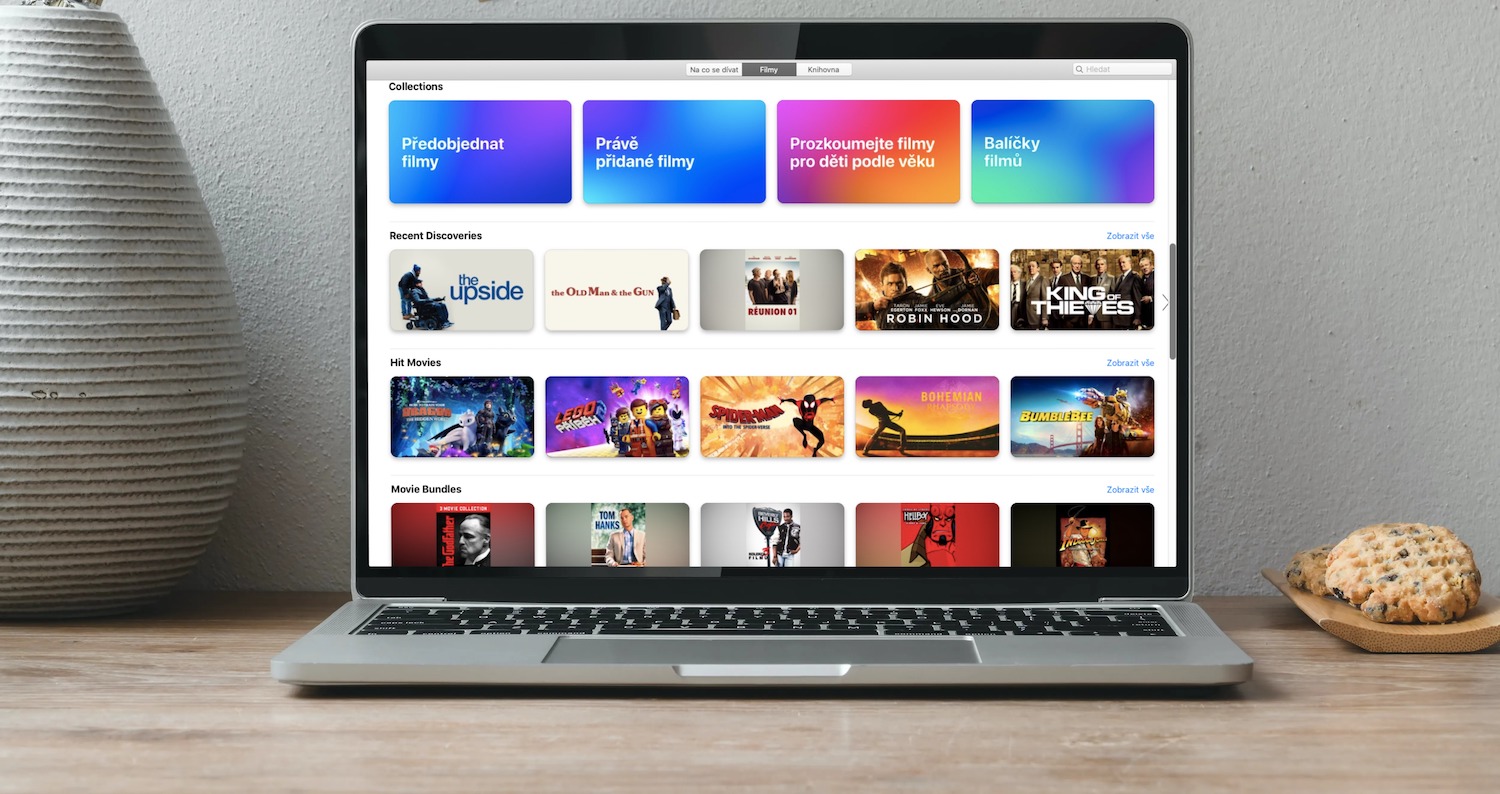
Kako isključiti automatska obavještenja na iPhoneu
Ako želite deaktivirati prikaz obavijesti na svom iPhoneu (ili iPadu) nakon pokretanja automatizacije, možete. Samo slijedite dolje navedene korake:
- Na samom početku potrebno je preći na matičnu aplikaciju unutar iOS-a ili iPadOS-a Postavke.
- Kada to učinite, pronađite i kliknite na okvir Vrijeme ekrana.
- Ako ne koristite Screen Time, to je obavezno aktivacija.
- Sada ispod grafikona dnevnog prosjeka dodirnite opciju Pogledajte sve aktivnosti.
- Zatim pomerite komad ispod, konkretno za kategoriju Obavijest.
- Na ovoj listi sada pronađite i kliknite na liniju sa imenom Skraćenice.
- Ako ne možete pronaći liniju Shortcuts, tada morate kreirati jednu proizvoljnu automatizaciju i pokrenuti je kako biste prikazali obavijest iz aplikacije.
- Pojavit će se još jedan ekran gdje možete resetirajte prečice i automatizaciju obavijesti.
- Možete i vi isključite određenu vrstu obavještenja, eventualno koristeći prekidači ova obavještenja potpuno onemogućiti.
Ako ste sve uradili koristeći gornju proceduru, više nećete primati obavijesti o pokretanju automatizacije. Ali imajte na umu da je ovo najvjerovatnije sistemska greška koju Apple uskoro može popraviti. Obavijesti o obavještenju su određeni sigurnosni element kako bi korisnik znao da se nešto dešava u pozadini na njegovom uređaju. Istovremeno, možete se naći u situaciji da ne možete kliknuti na okvir Prečice. U tom slučaju pokušajte isključiti i uključiti Postavke ili ponovo pokrenuti uređaj. Na kraju samo želim da istaknem da ako isključite obavještenja za prečice, odnosno automatizaciju, nakon ponovnog pokretanja uređaja, ove postavke će se promijeniti na zadane postavke te ćete morati ponovo ručno deaktivirati obavještenja prema gore navedenoj proceduri.
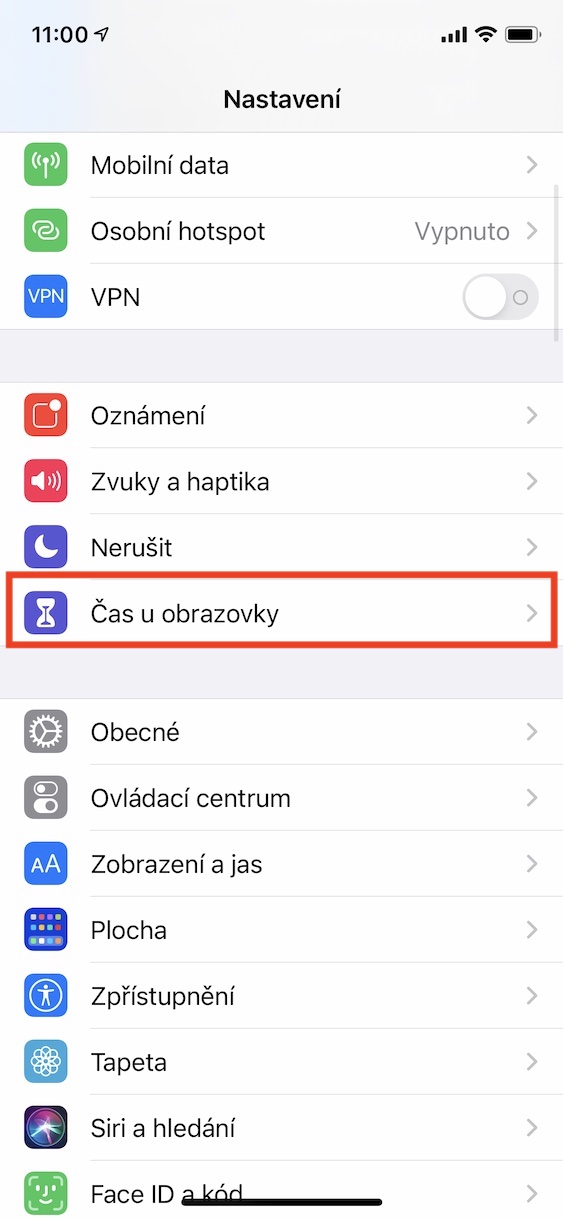
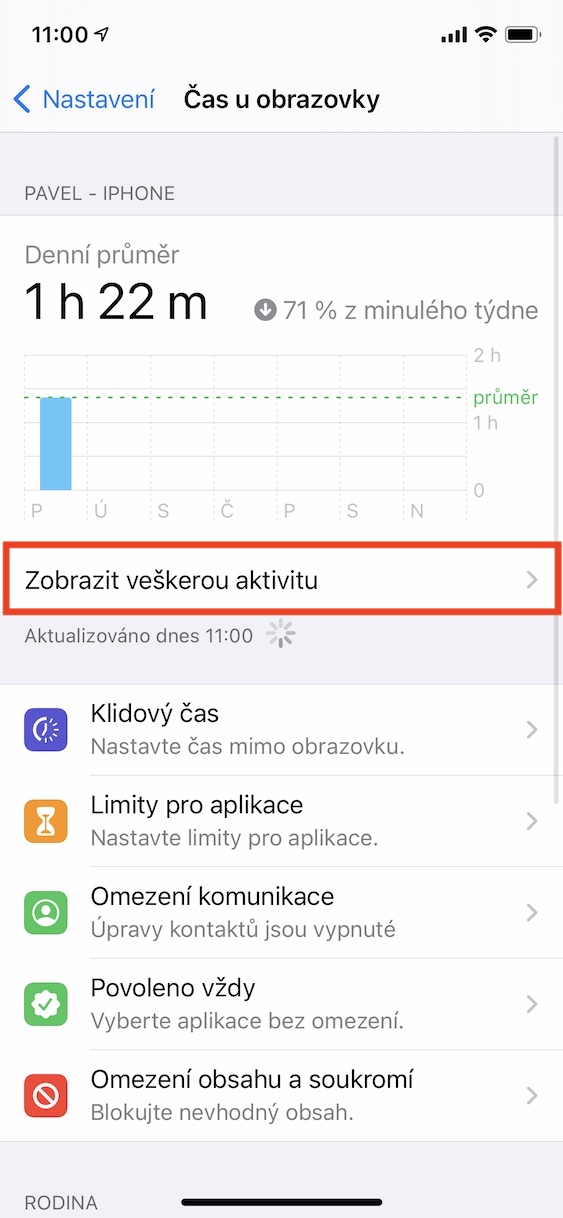
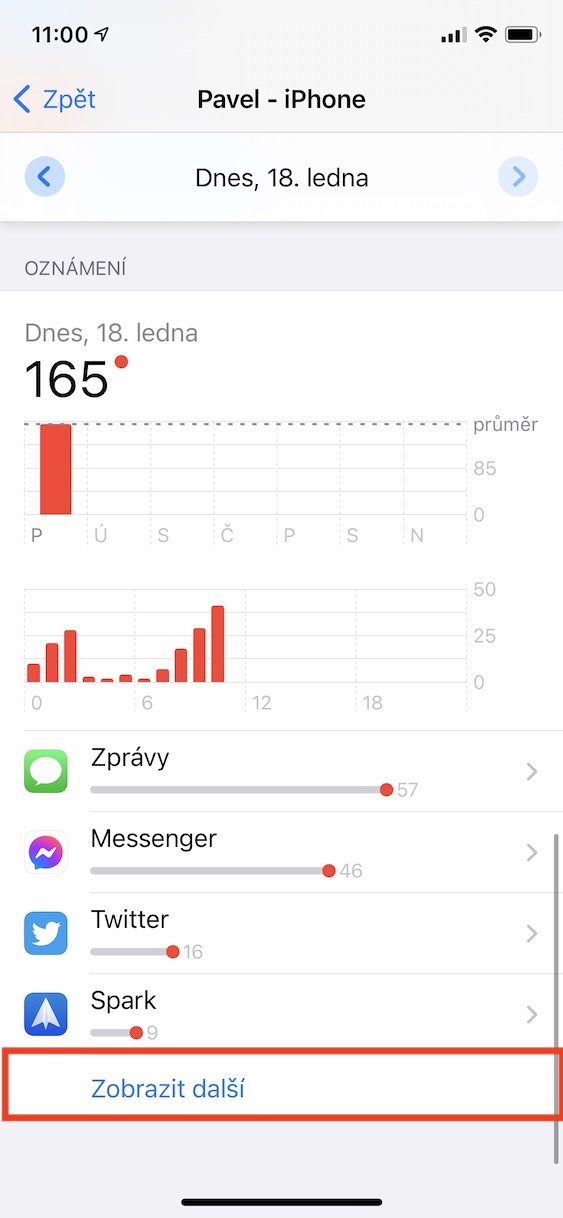
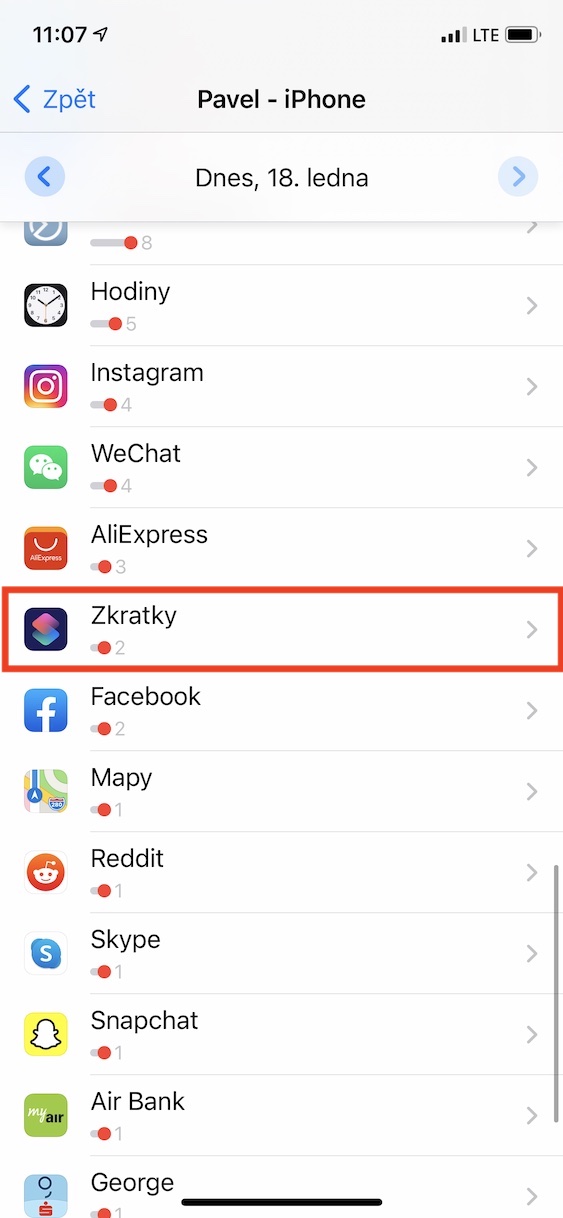

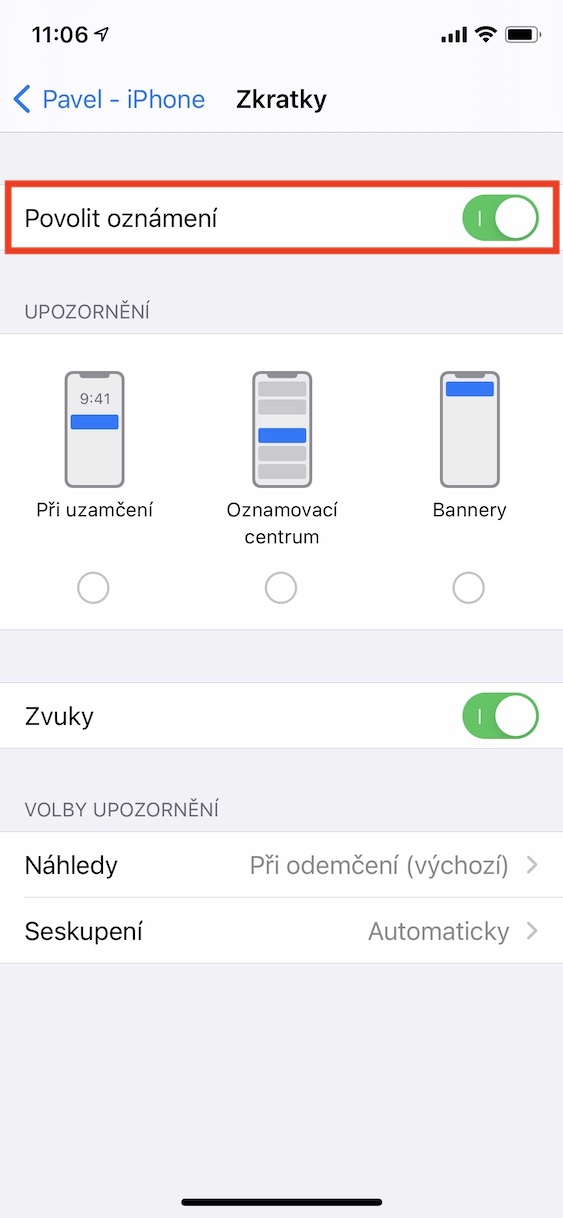
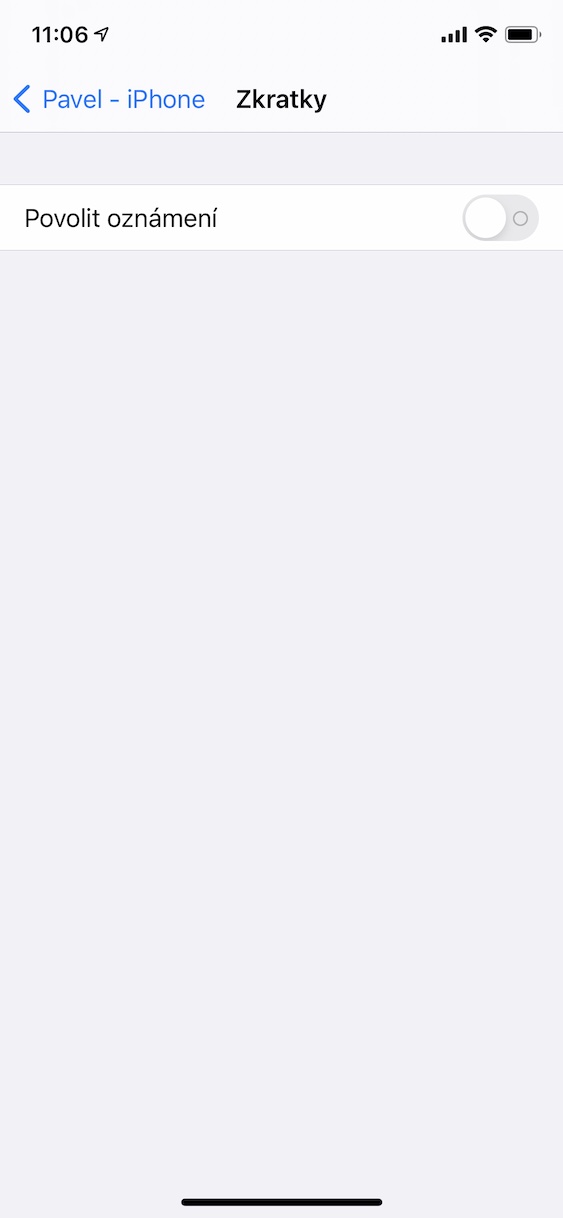
Nažalost, ne mogu kliknuti na prečicu. Ne nudi mi drugu stranicu, stranicu na kojoj mogu uređivati obavještenja.
Morate se prebaciti na prethodni dan na vrhu
Jednostavno ne izgleda kako treba :(